Sono un grande fan della serie” The Elder Scrolls ” così come tutti gli altri grandi titoli Bethesda.

“The Elder Scrolls V: Skyrim” diventa una bella e vibrante gioco con i mods. Questo screenshot è per gentile concessione della pagina mod RealVision ENB su Skyrim Nexus.
Nel gioco Skyrim screenshot per gentile concessione di Zenimax e Bethesda.,
Come installare Skyrim Mods
Skyrim è il quinto gioco della mia serie preferita, The Elder Scrolls. In questo articolo, ho intenzione di camminare attraverso l’installazione manuale di mods. Le mod ti consentono di migliorare il gioco originale, correggere bug, aggiungere nuovi contenuti e aggiornare la grafica. È possibile aggiungere masse terrestri o missioni—infatti, praticamente tutto ciò che si potrebbe pensare può essere aggiunto, modificato, o ottimizzato utilizzando mods.,ods
installare Manualmente i mod ti dà una serie di vantaggi rispetto all’uso di Mod strumenti di Gestione:
- Utilizzando il mio sistema, è più preciso
- È possibile installare parti di mod, piuttosto che l’intera mod (si può, ad esempio, piace molto l’armatura di ferro da armatura di ricambio mod, ma non come il resto)
- Si può scegliere quello che si usa da mods, installare solo le parti che si desidera utilizzare
- Si diventa più familiarità con il modo di mods per installare manualmente
Il posto migliore per trovare mods è Skyrim Nexus sito web che può essere trovato sul Nexus., Un buon punto di partenza è la sezione Top Files, che può essere trovata nel sottomenu della categoria Files. Ti darà un’idea di ciò che è popolare e ti mostrerà anche alcuni dei migliori mod realizzati.
Passaggio 1. Prepara le tue mod per l’installazione
Prima di installare le mod, è una buona idea organizzare le mod che hai e quelle che scarichi. Questo è vero se si utilizzano strumenti di gestione Mod o scegliere di installare manualmente i mod.
- Assicurati che le mod vengano rinominate se il file zip originale ha un nome che non corrisponde alla mod stessa., Quindi, ad esempio, Sounds of Skyrim ha patch per mod popolari. Il file zip è chiamato Patch di compatibilità-20193-1-02 così ho rinominato I suoni di Skyrim-Patch di compatibilità. Altrimenti, tra qualche mese, potresti non avere idea di cosa sia la mod.
- Quindi, crea una cartella e copia tutte le tue mod correttamente nominate. Inoltre, crea una cartella chiamata Installed e una cartella chiamata New. Useremo le cartelle durante il processo di installazione mod.,
- Se si utilizza Skyrim Nexus, è anche una buona idea per rispecchiare le loro categorie per rendere mods più facile da ordinare e anche per trovare
- Infine, e, soprattutto, copiare l’intera cartella Skyrim in modo da avere un backup. In questo modo, se qualcosa va storto, puoi tornare indietro senza reinstallare il gioco.
Punto 2. Controlla lo stato dei tuoi Mod
Ora che abbiamo tutti i nostri mod opportunamente nominati e riordinati in un’unica cartella, dobbiamo verificare eventuali conflitti, dipendenze o patch per i nostri mod., Ancora una volta, questo è un passaggio che dovresti eseguire per tutte le mod indipendentemente dal metodo di installazione. Primo:
- Su Skyrim Nexus, leggere la scheda descrizione del mod (Desc) accuratamente per qualsiasi consiglio di installazione dal modder.
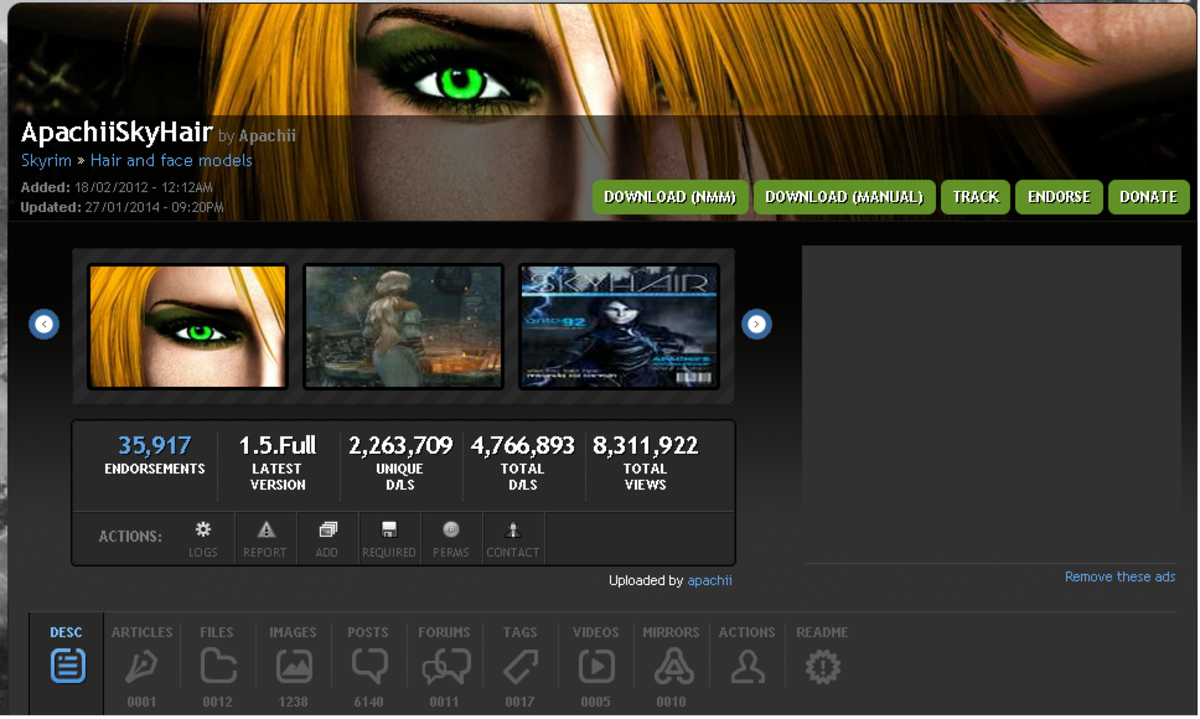
La scheda Descrizione per una mod ospitato da Skyrim Nexus è una fonte molto importante di informazioni circa le patch e i conflitti. Puoi anche vedere altre mod dello stesso autore.,
- Quindi, nella scheda File, controlla le patch che il modder ha creato per consentire al mod di funzionare bene insieme ad altre mod che potrebbero entrare in conflitto con esso.
- Puoi anche inviare messaggi al creatore mod e anche parlare con altri giocatori che giocano a Skyrim e discutere o porre domande sulla mod nella scheda Post.
- Infine, controlla i file readme forniti con la mod, alla ricerca di conflitti, consigli di installazione e anche dove nell’ordine di caricamento dovrebbe andare la mod.
È importante leggere sempre attentamente le istruzioni., Anche le mod che non ti aspetteresti di causare problemi possono e causeranno problemi, incluso il temuto Crash to Desktop (CTD).
Un esempio è ApachiiSkyHair dal modder di talento, Apachii. Questo mod può causare CTDS quando si cambia capelli, sesso, o razza quando si seleziona il tuo personaggio all’inizio del gioco. Il modder nella scheda Descrizione in Skyrim Nexus ti dice esattamente come risolvere questo problema (installa le opzioni del menu Mostra gara di MojoDaJojo e voilà, non ci sono più problemi con questa mod).
Passaggio 3., Installare manualmente le mod di Skyrim
Installare manualmente le mod dopo aver controllato le istruzioni di installazione e scaricato eventuali patch è abbastanza semplice. Anche se si utilizza un Mod Manager, l’installazione di mod manualmente ti dà una maggiore comprensione di come i file si incastrano e cosa fanno.
- Taglia e incolla il file zip nella nuova cartella che abbiamo creato sopra.
- Apri il file zip della mod che stai per installare (ho espanso le cartelle in modo da poter vedere le cartelle nella struttura mod di seguito).,
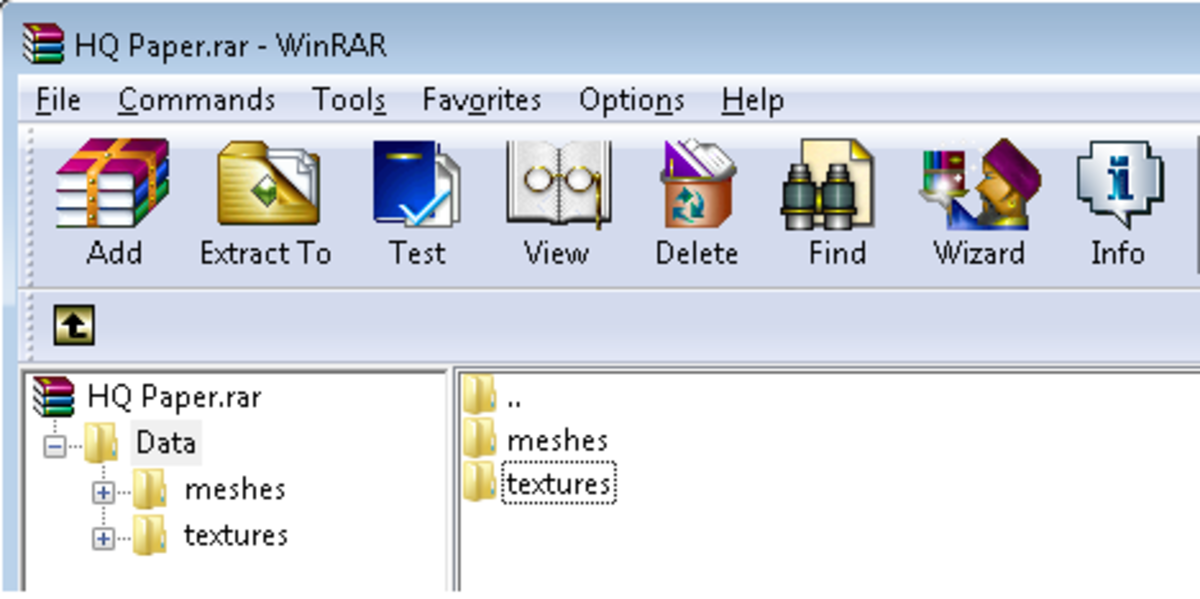
Example of how the files and folders that make up a Skyrim mod are organised.
- Now open your Skyrim game folder and look at the Data folder.
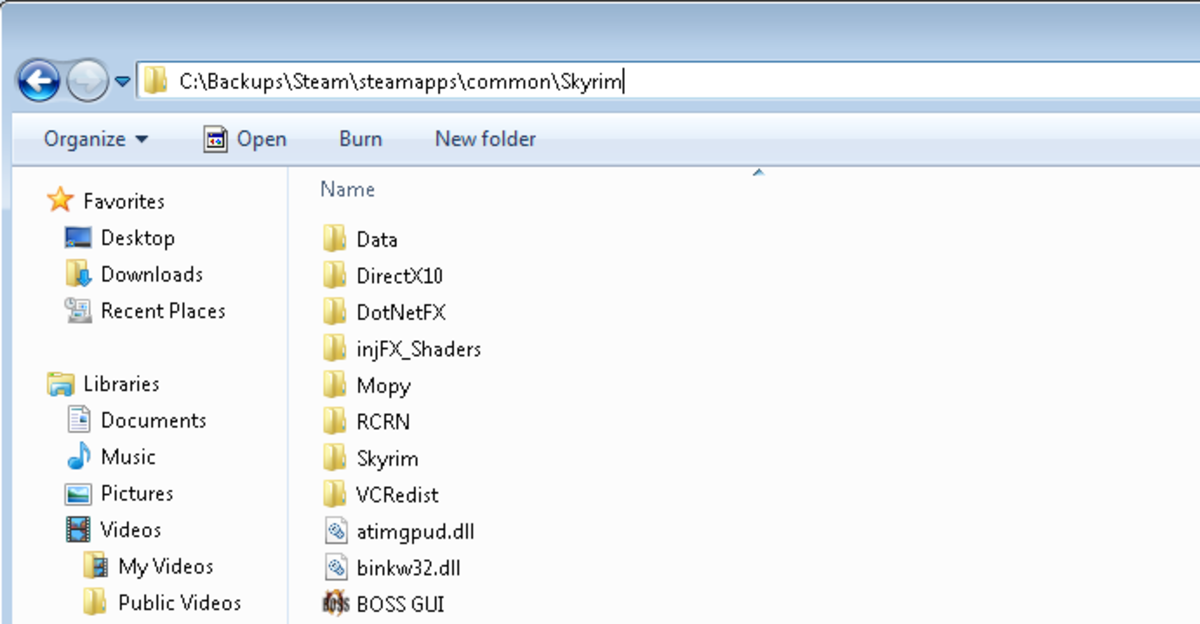
The folder structure inside your Skyrim game folder.,
- Comprimi la vista ad albero e trascina la cartella (o le cartelle) sotto la cartella Dati dalla cartella zip to Data nella cartella di installazione del gioco.
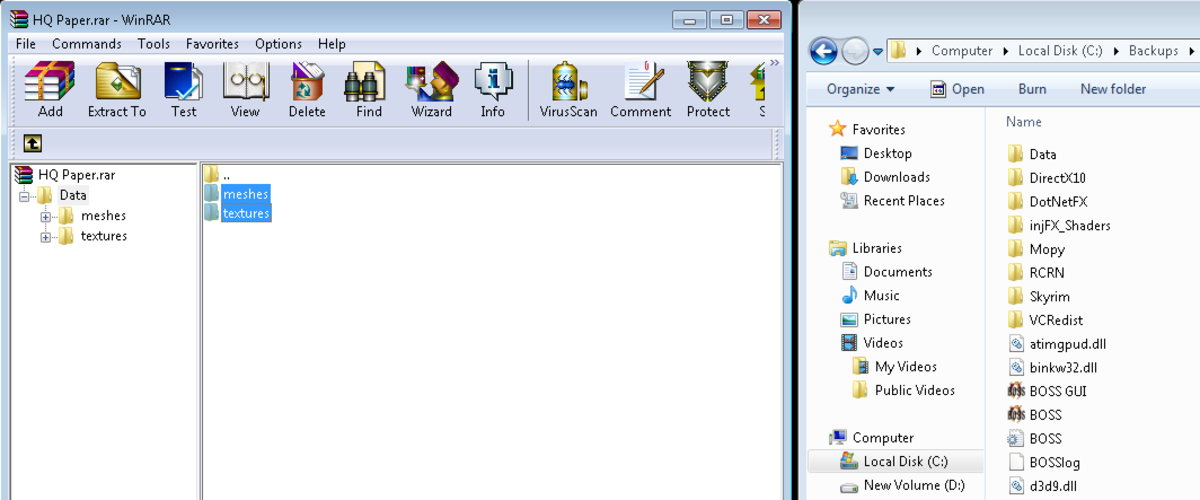
Come copiare manualmente un mod alla tua cartella di gioco Skyrim.
In genere, copierai una o tutte e tre le cartelle:
- Texture: aggiungi dettagli e texture di superficie a tutti gli oggetti che vedi nel gioco.
- Mesh: controlla la forma di tutti gli oggetti in gioco.,
- Script: cambia il modo in cui le cose si comportano nel gioco.
Potrebbero esserci anche altri file .bsa,.esp nella cartella Dati. Copia tutti questi nella cartella Dati. Windows potrebbe chiederti di sovrascrivere i file nella directory del gioco, in genere diresti di sì, a meno che non ci sia un motivo per cui non vuoi sovrascrivere un file specifico (ad esempio, sovrascrivere un file di texture più grande (e più dettagliato) con uno più piccolo).
Una volta installata la mod, continua a installare le mod fino a quando non hai installato da cinque a dieci mod (a seconda del tipo di mod)., Se stai installando sostituitori di texture o mod che aggiungono piccole quantità di nuovi contenuti come nuove armi o armature, puoi installare più mod contemporaneamente. Installa meno se vedi cambiamenti significativi che inibiscono il tuo gameplay.
Passaggio 4. Metti alla prova le tue Mod installate
La fase successiva e più importante è il test. Devi assicurarti che le mod che hai appena aggiunto non abbiano introdotto bug, crash o altri problemi. Il motivo per cui li installi in piccoli lotti è che in questo modo è più facile determinare quale mod sta causando il problema., Guarda il mio ordine di caricamento qui sotto-immagina se li avessi installati tutti in una volta e poi ho scoperto che c’era un problema! Non sarei mai stato in grado di capire quale mod lo stava causando.
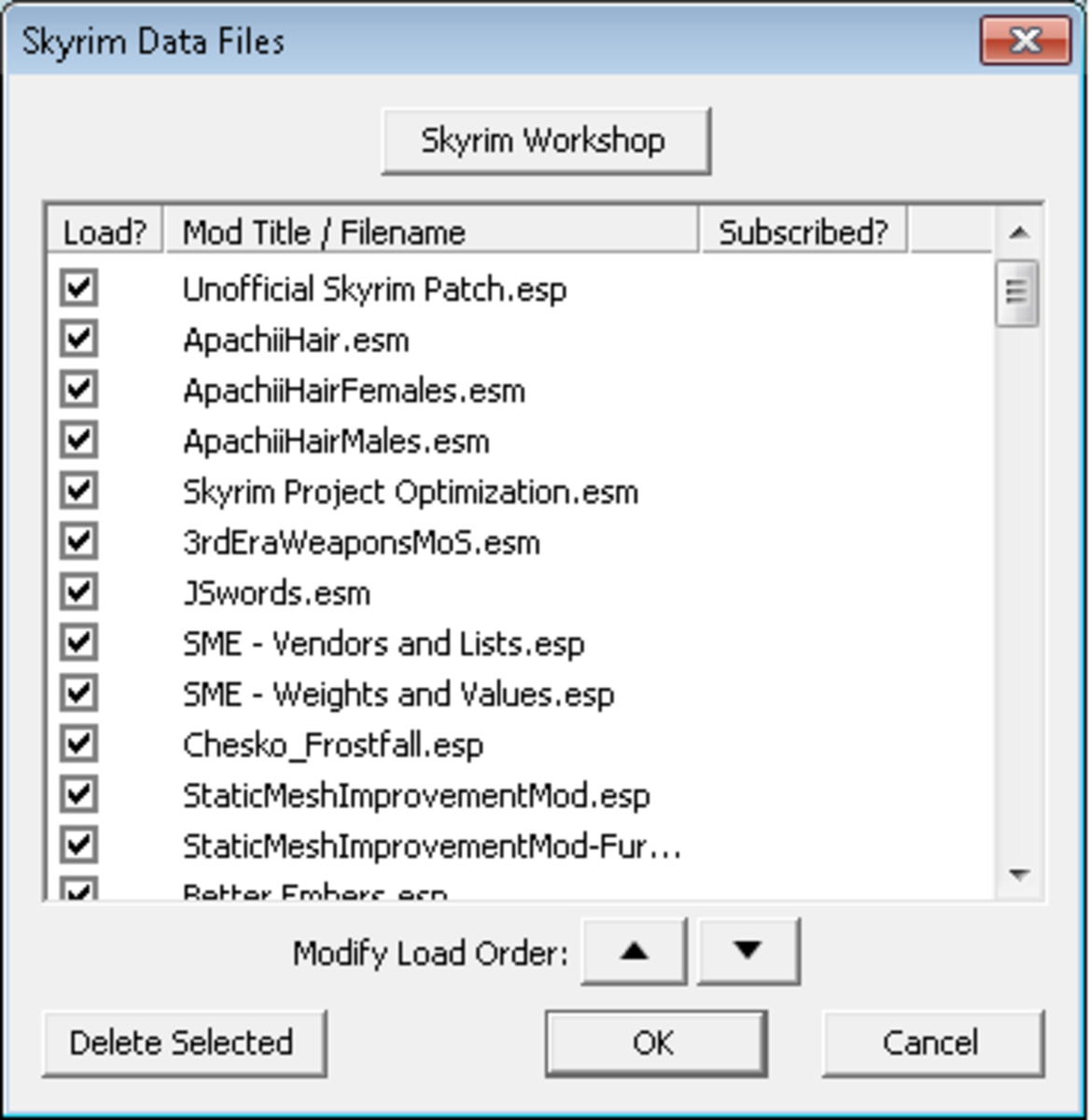
un esempio di “Skyrim” mod ordine di caricamento.
Se ho installato solo da cinque a dieci mod, è molto più semplice scoprirlo., Se introduci un bug al tuo gioco, deseleziona tutte le mod che hai appena aggiunto e aggiungile una alla volta (testando il gioco prima di aggiungere un’altra mod) fino a quando non arrivi a quella che causa il problema.
Importante: se trovi una mod che causa problemi, installala immediatamente e sposta la mod in un’altra cartella in modo da non installarla accidentalmente più tardi.
Il test stesso è abbastanza semplice.
In primo luogo, caricare BOSS. Se non hai installato questo strumento o non sei sicuro di come usarlo, dai un’occhiata al mio articolo che introduce questo eccellente strumento.,
BOSS fa una serie di cose che sono cruciali per mantenere il vostro gioco stabile.
- Controlla le mod per eventuali dipendenze mancanti.
- BOSS assicura che non hai i problemi con le mod che hai installato.
- Ti verrà consigliato se hai bisogno di pulire qualsiasi mod usando TES5edit (introdotto anche nel mio hub su BOSS).,
la Maggior parte importante, fissa il carico per garantire che i mods sono caricati in ordine ottimale
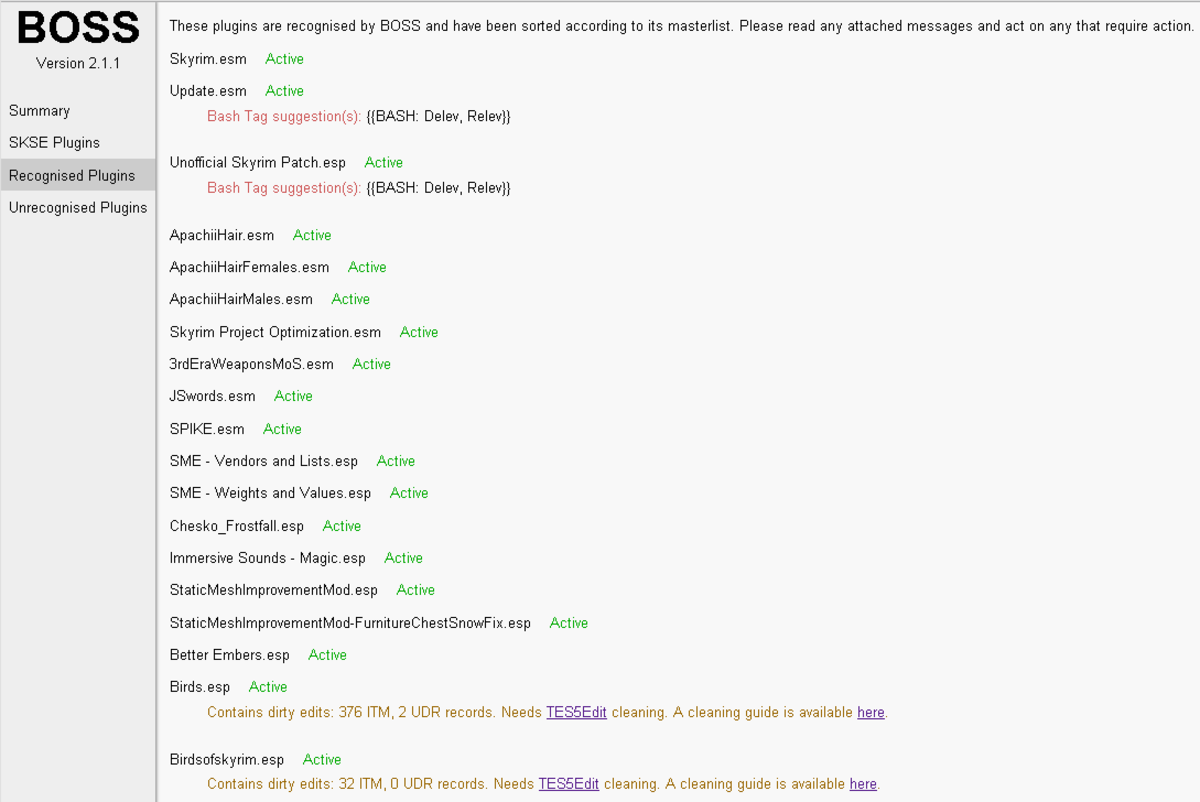
BOSS è un ottimo strumento che aiuta a identificare i problemi con Skyrim mods e imposta anche un carico corretto ordine per voi
la Maggior parte del gioco si blocca verificarsi sul caricamento di nuove aree per il gioco (o quando inizia il gioco). Quindi, per testare questo, iniziare un nuovo gioco in una città e andare in alcuni negozi e viaggiare veloce un paio di volte., Inoltre, controlla come le mod che hai appena installato appaiono nel gioco. Se hai appena sostituito tutti i set di armature in Skyrim, vai in un posto con molti soldati e controlla come appare l’armatura. Se sei felice e il gioco è stabile è il momento di installare alcuni più mods!
Prima di farlo; alcuni passaggi finali:
- Per prima cosa, svuota la nuova cartella che hai creato spostando le mod nella cartella installata.
- Ora, copiare la cartella di gioco Skyrim in modo da avere un backup del vostro gioco stabile corrente.,
Come installare parzialmente Skyrim Mods
Supponiamo che si sta navigando un sito web guardando mods e si vede uno screenshot di un oggetto particolarmente cool che si vuole veramente vedere nel vostro gioco. Il problema è che il resto degli oggetti inclusi nella mod non ti piace davvero. Se si utilizza un Mod Manager, questo è un problema in quanto è possibile installare solo l’intero mod. Potresti provare a rimuovere le parti che non ti piacciono, ma questo potrebbe causare instabilità o crash del gioco.
Per installare manualmente parti specifiche di una mod, è necessario identificare dove si trovano nella mod stessa., Per fare questo:
- Scarica XnView da www.xnview.com.
- Installare utilizzando il semplice programma di installazione.
- Fare clic su OK nel menu di configurazione (sotto).
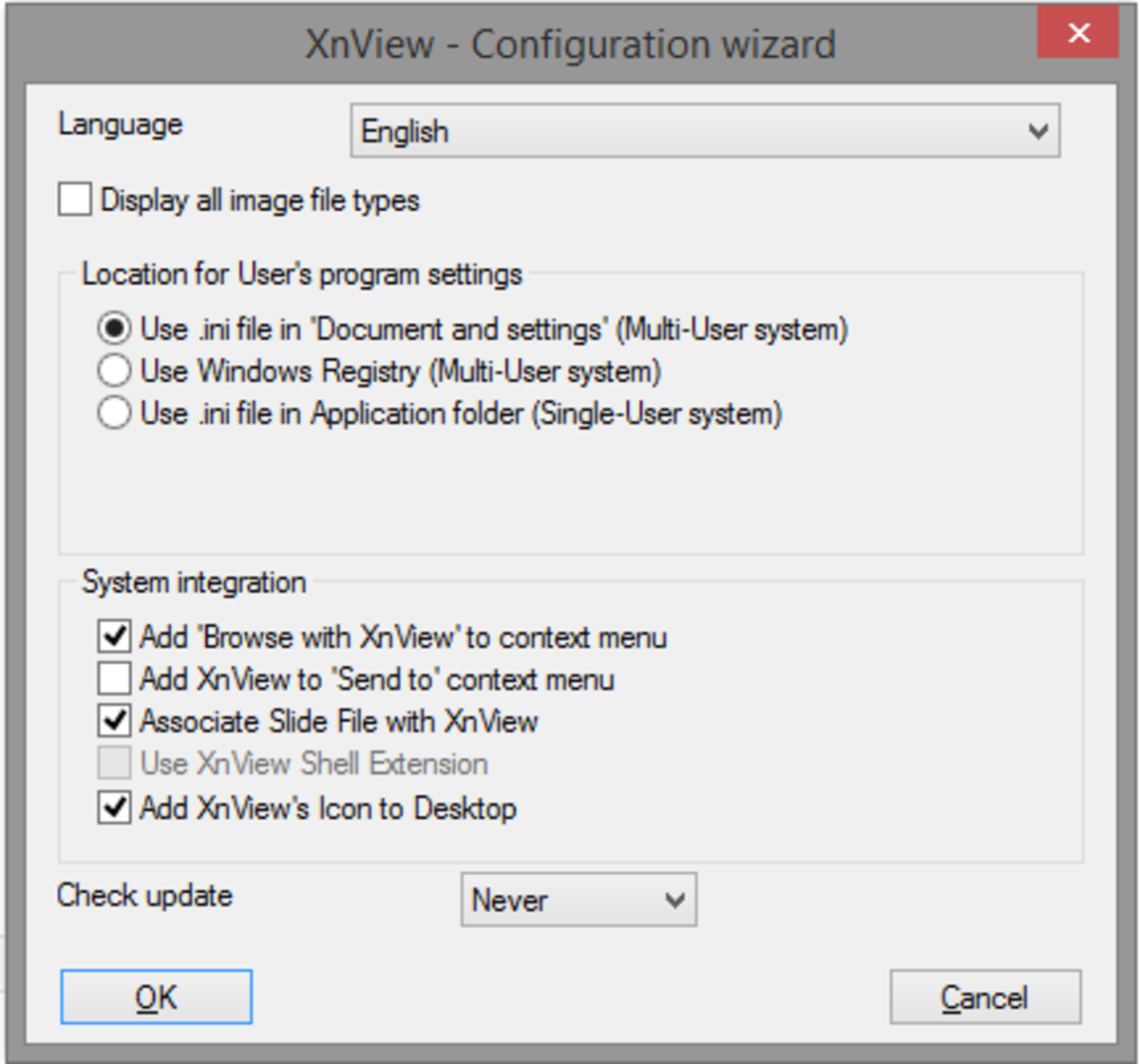
La schermata di configurazione iniziale per XnView, fare clic su OK per accettare i valori di default.,
La finestra principale dell’applicazione sembra abbastanza complicato, ma mai paura, non stiamo andando a utilizzare una qualsiasi delle opzioni o tasti
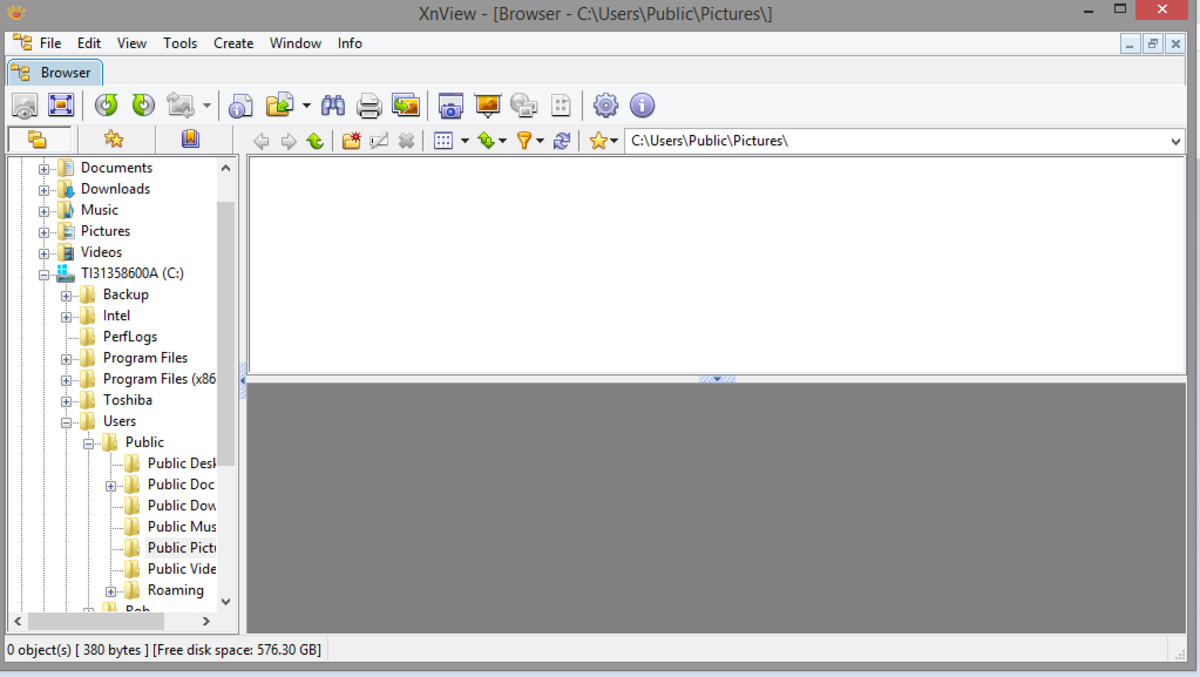
Il principale XnView interfaccia.
Prima di iniziare, ci sono un paio di limitazioni con XnView:
- In primo luogo, la mod deve essere estratta (usa WinZip o WinRAR).
- In secondo luogo, XnView non può guardare dentro .bsa o .file esp (questo non è un problema in quanto non è consigliabile dividerli).,
Fare clic su File e quindi Aprire e passare alla posizione del mod., Scegliere la cartella Trame che si sono interessati, selezionare tutte le texture e fare clic su OK
XnView farà carico di ogni consistenza e la visualizza sullo schermo
Per visualizzare, è possibile fare clic attraverso di loro, oppure fare clic sul pulsante di navigazione sulla sinistra della barra degli strumenti di vedere tutti in piastrelle
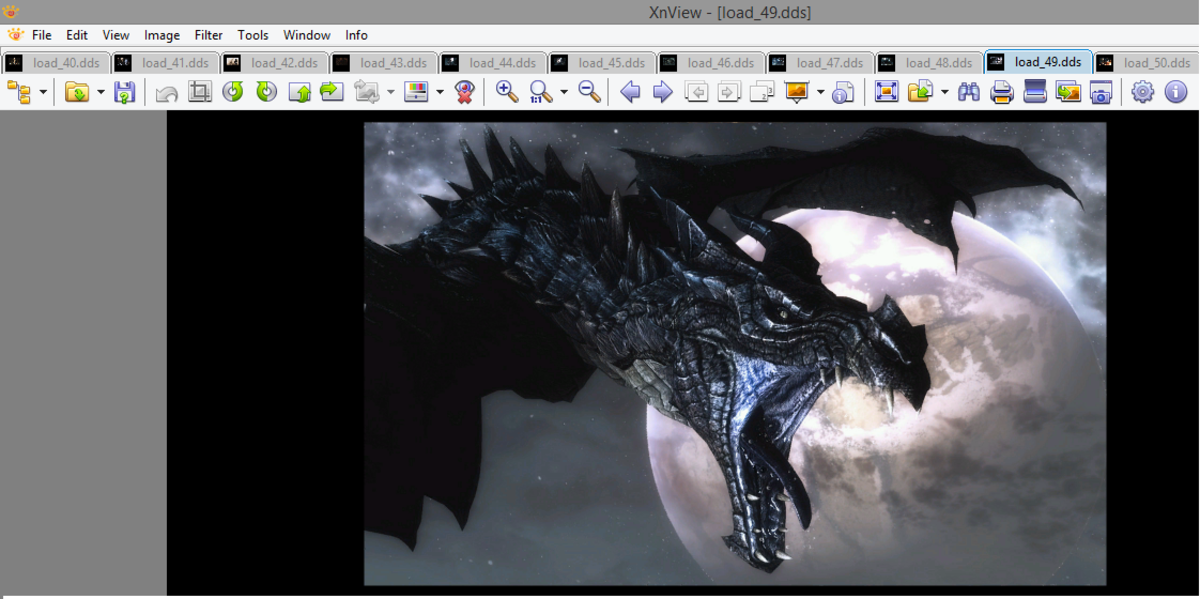
XnView che mostra il contenuto di un file di texture in “Skyrim” dal mod VictoriaG Carico Schermi.,
VictoriaG Carica schermi a Skyrim mod
Quando si fa clic sul pulsante del Browser, si vedono tutti i file nella directory come piccole icone affiancate (sotto). Puoi vedere una piccola anteprima nella foto qui sotto.
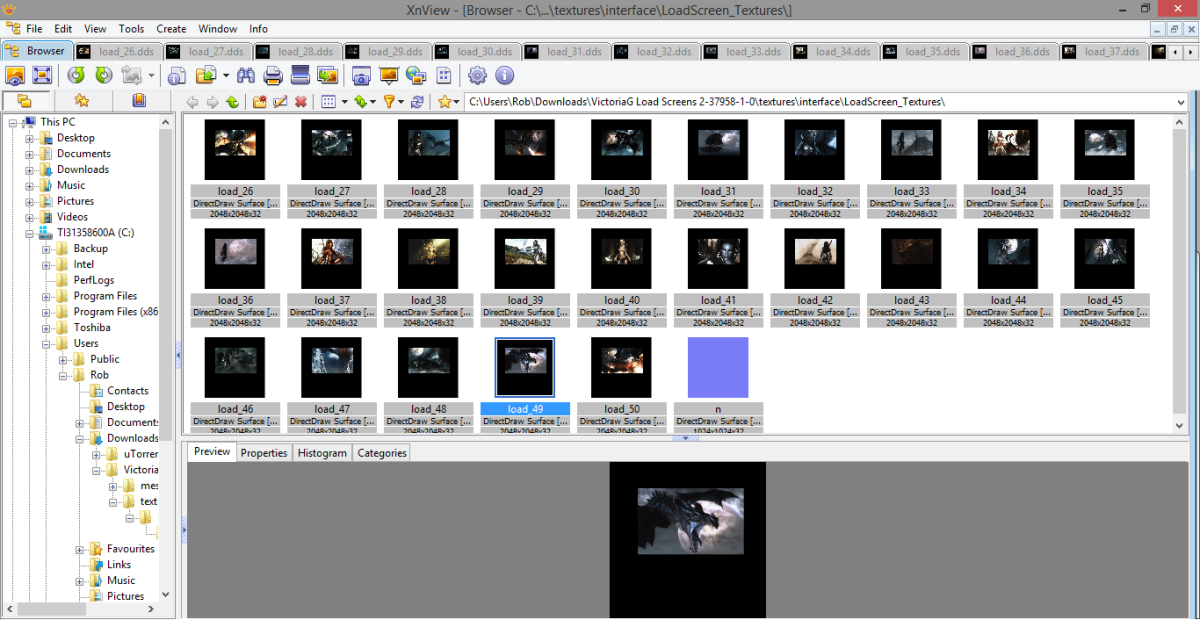
XnView che mostra tutte le texture in una particolare cartella consente di identificare le texture da un “Skyrim” mod.,
VictoriaG Carico Schermi a Skyrim mod mostrando su XnView
Ora so che il nome del file di texture che corrisponde alla pianta che mi piace (load_49), posso copiare questo dal mod nel mio Skyrim texture cartella, l’attivazione di questa bella schermata di caricamento di essere visto in-game.
Nota: Prestare particolare attenzione alla struttura delle cartelle del mod., Puoi vedere dallo screenshot qui sotto che le trame dello schermo di carico dalle schermate di carico di VictoriaG Skyrim mod vanno nella cartella:
/Textures/interface\LoadScreen_Textures
Quindi assicurati di eseguire il mirroring della struttura delle cartelle nella tua cartella di gioco Skyrim per assicurarti che vengano installate correttamente. Se si sta installando nuovi contenuti come questo mod, installare qualsiasi .file esp contenuti nella cartella mod.,
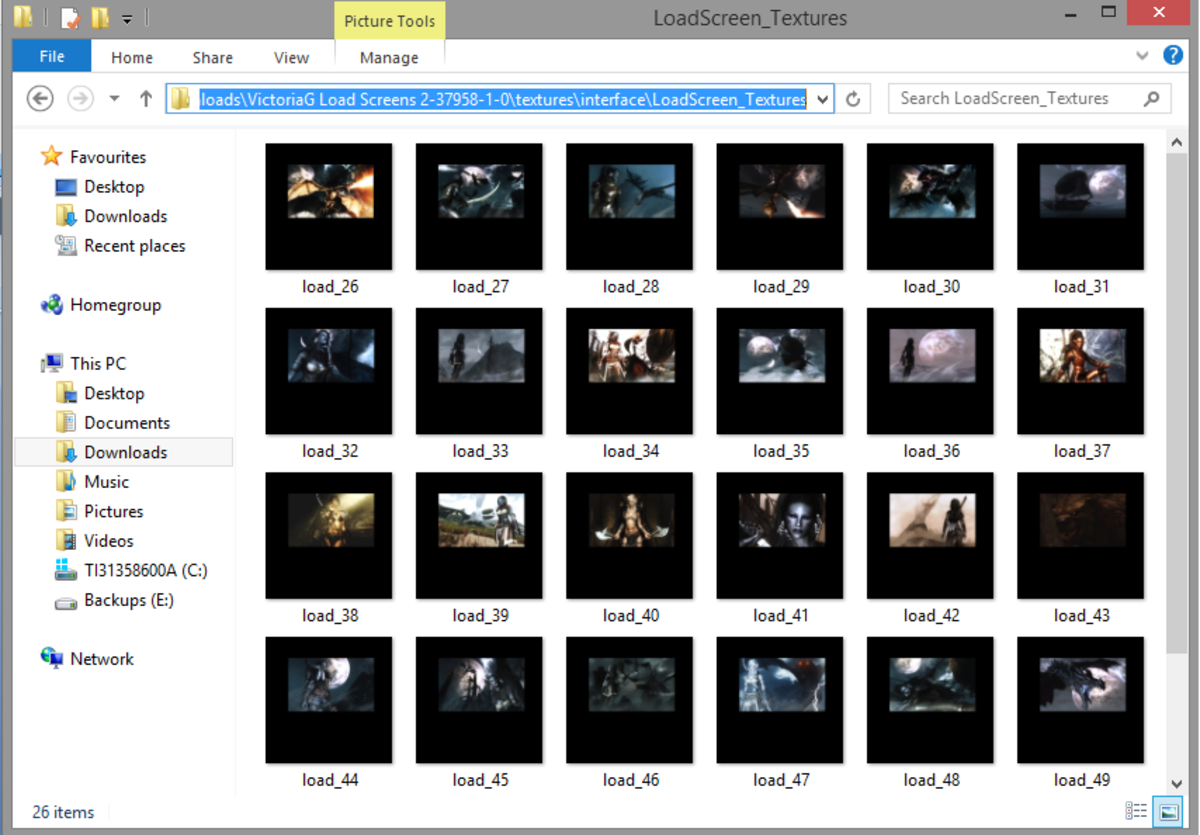
Controllare sempre la struttura delle cartelle quando si installano “Skyrim.”
Goditi le tue Mod!
Le Mod sono sinonimi della serie Elder Scrolls. La decisione migliore che Bethesda ha preso quando ha fatto the Elder Scrolls III: Morrowind è stato compreso il set di costruzione che è stato utilizzato per creare il gioco stesso., Questo ha dato modders accesso senza precedenti al gioco e ha permesso loro di fare mods per cambiare letteralmente qualsiasi cosa in-game, così come l’aggiunta di tonnellate e tonnellate di nuovi contenuti.
In questo articolo, ho delineato il processo di installazione delle mod manualmente. Abbiamo coperto:
- Preparazione mods per l’installazione.
- Controllare i documenti readme e il sito Skyrim Nexus per informazioni su consigli ordine di carico, istruzioni di installazione, dipendenze e anche conflitti mod.
- Abbiamo poi esaminato il modo migliore per installare manualmente mods.
- Poi abbiamo esaminato mod testing.,
- Infine, abbiamo esaminato parzialmente l’installazione di mod usando XnView per identificare le singole trame.
Seguendo il mio sistema, sarai in grado di installare tutte le mod che ti piacciono (attualmente eseguo 250+) e il gioco dovrebbe essere stabile e funzionare bene. Naturalmente, l’installazione manuale delle mod non è per tutti., In questo articolo, ho recensito due eccellenti strumenti Mod Organizer, Nexus Mod Manager (progettato per i principianti al modding con un’interfaccia semplice da usare e un’installazione mod con un solo clic) e Mod Organizer (uno strumento più avanzato con funzionalità come profili e un processo di installazione più granulare).
Molte grazie per la lettura. Spero che avete trovato questo articolo utile e informativo, e che si sta godendo il vostro pesantemente modded, ma stabile, gioco Skyrim!